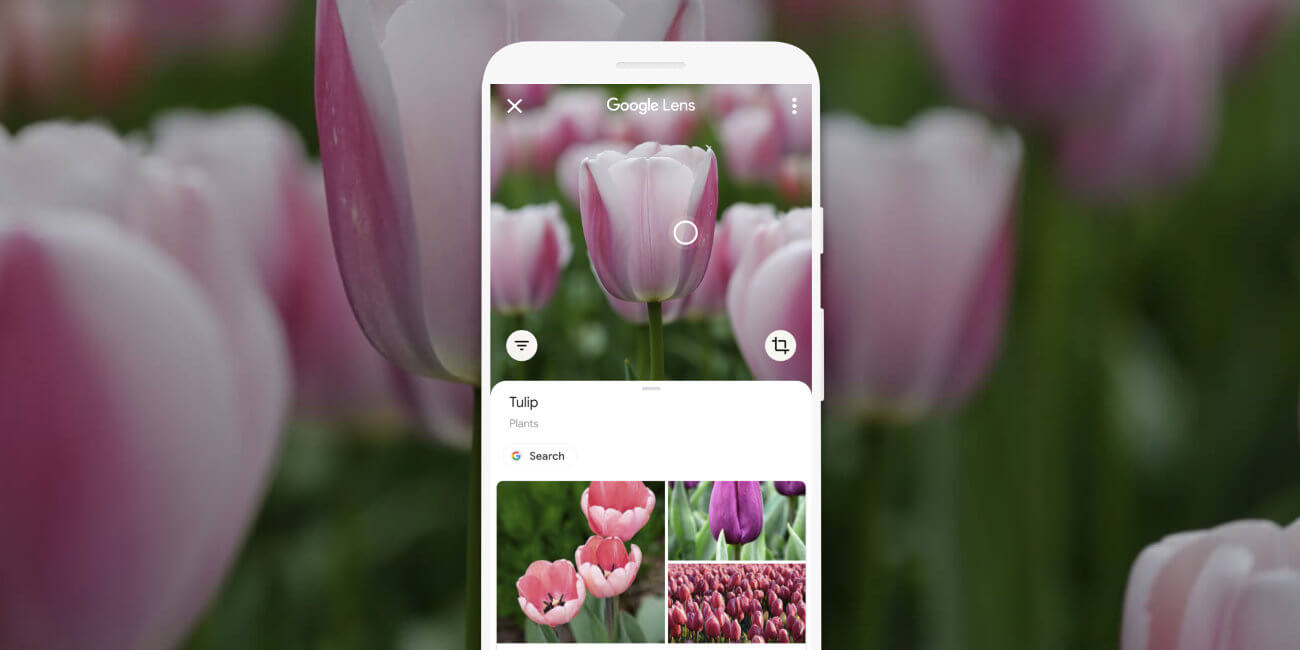Google Lens es uno de los servicios más desconocidos de la compañía de Mountain View. Pero ya te adelantamos que es una interesante herramienta a la que podemos sacar mucho partido si sabemos todas las funciones de ella.
Google Lens es una de esas utilidades que muchos no conocemos, aunque se encuentra en casi todos los móviles y tablets Android, al menos si son mínimamente actuales.
¿En qué consiste Google Lens?
Ya te hemos explicado qué es Google Lens, una herramienta de búsqueda a través de imágenes a nuestro alrededor que, por medio de un algoritmo, detecta parecidos entre fotografías para, por ejemplo, buscar una imagen de un animal o bien traducir el texto escrito en la carta de un restaurante.
La vertiente más llamativa de Google Lens es la que usa la cámara trasera, tomando una foto del mundo real, si bien también funciona en imágenes guardadas y capturas de pantalla del teléfono, donde resulta muy útil.
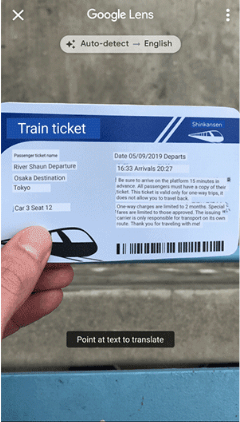
Aunque existe una app independiente de Google Lens, por lo general ya viene integrado en el propio asistente de Google. Si no lo tenemos instalado, aquí se puede obtener:
- Descarga Google Lens para Android
Para abrir Google Lens, o bien lo realizaremos a través de la aplicación o mediante la invocación del asistente de Google. En este último caso, es posible usar el comando de voz “Ok Google” o mantener pulsado el botón central de nuestro dispositivo.
- Una vez invocado el asistente, deberemos deslizar hacia arriba, donde encontraremos el "Feed" del asistente.
- Ahora deberemos pulsar en el botón que aparece en la parte inferior a la izquierda del micrófono.

- Cabe destacar que esta función también está integrada en las aplicaciones de cámara de algunos fabricantes.
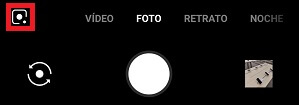
Búsqueda, identificación de texto y traducción
Una vez hayamos abierto Google Lens veremos que se ha activado la cámara o, en su defecto, nos ha solicitado el acceso a la misma. Después de esto, ya es posible empezar a usarlo, así que vamos a explicarlo paso a paso:
- Ahora vemos lo que tenemos a nuestro alrededor, y estamos en el "modo automático" (se muestra como una lupa en la parte inferior), que va identificando los objetos, alimentos, animales y hasta paisajes usando la cámara trasera.
- Si pulsamos en los elementos detectados, los identificará y nos ofrecerá o bien buscar en Google o traducir el texto.
- Como vemos, en la parte inferior existen otros modos más específicos dentro de Google Lens.

- Si pulsamos en el modo texto, la siguiente opción hacia el lado izquierdo, este identificará los textos que se encuentren en la fotografía, con posibilidad de copiar el fragmento que queramos.
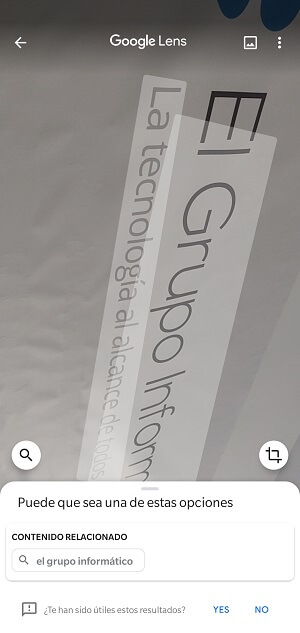
- Cabe destacar que permite seleccionar palabras sueltas para conocer su significado.
- Una vez que hemos pulsado en la pantalla para realizar la fotografía y hemos seleccionado el elemento, nos permite copiar el texto, buscarlo en el navegador o traducirlo.
- Si entramos en el "modo traducir" al realizar la fotografía automáticamente detectará el idioma de origen del texto y lo traducirá al idioma que tengamos puesto como predeterminado en el dispositivo.
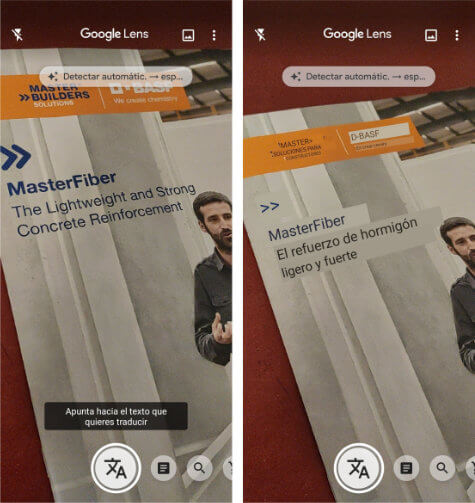
Modos compras y comida
Continuaremos explicando los dos apartados que existen a la derecha de la lupa, con usos muy concretos:
- El "modo compras" usa un icono de un carrito de la compra, y funciona de tal manera que, al realizar una fotografía, detecta el producto para indicar tiendas que disponen de ese producto o uno similar.
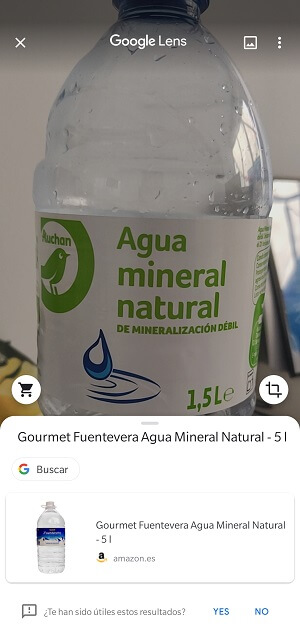
- El último icono, que muestra un cuchillo y un tenedor, se corresponde con el "modo comida" y sirve para traducir fácilmente la carta de un restaurante.
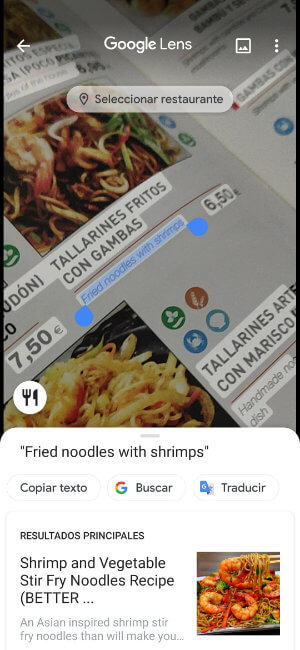
También es posible identificar un cartel de un restaurante y que nos ofrezca las distintas opiniones de otros usuarios sobre ese mismo lugar, incluso nos recomendará otros lugares alternativos donde comer.
Animales, alimentos y monumentos
Google Lens cuenta con la posibilidad de detectar distintas razas de animales. Una de las más curiosas, que hemos puesto a prueba, es con los perros, y la verdad que se acerca bastante a la realidad.
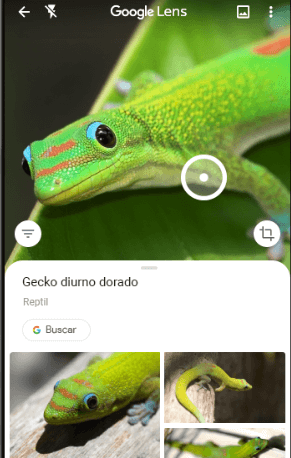
Las funciones de Google Lens son muy útiles cuando nos encontramos en otros países, ya que la herramienta también funciona a la hora de identificar monumentos y acceder fácilmente a su historia o curiosidades.
Además, también identifica objetos cotidianos, como pueden ser plantas o alimentos:
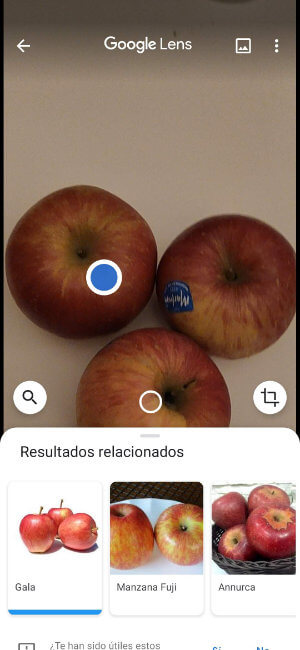
Desde aquí recomendamos probar algunas de sus funciones, ya que se trata de un servicio que puede sacar de algún que otro apuro, por ejemplo, si tenemos que pasar texto escrito a mano a formato digital.
Aunque es cierto que no es del todo exacto puede facilitarnos bastante la tarea. Además, podremos realizar llamadas de teléfono si seleccionamos un número en una tarjeta de visita u otra imagen.
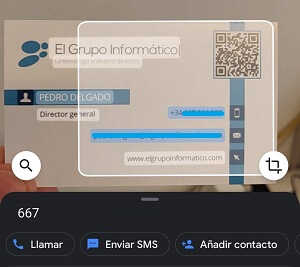
En la interfaz de Google Lens también disponemos de dos iconos con el fin de valorar si la respuesta es adecuada o no, lo que ayuda a seguir mejorando la aplicación de cara al futuro.
Ya hemos visto que las funciones de Google Lens son amplias, pero no es la única app de este tipo. Sin ir más lejos, Microsoft ofrece Office Lens, centrada en la ofimática, y Huawei tiene HiVision en sus móviles Android, que identifica una amplia variedad de elementos.
¿Conocías Google Lens? ¿Crees que utilizarás las funciones de Google Lens en tu día a día o solo cuando visites otros países?
- Ver Comentarios